שפר את רזולוציית התמונות של iPhone באמצעות הדרכים הטובות ביותר שאתה חייב להכיר [החדש ביותר]
אם אתה צריך מכשיר נייד שיכול לצלם תמונות בחדות גבוהה, זהו צעד חכם לבחור אייפון בגלל המצלמה הקדמית והאחורית החדשנית שלו. מצטערים משתמשי אנדרואיד, אנחנו צריכים להתמודד עם האמת שהמצלמה של האייפון העדכנית הרבה יותר טובה. רוב האנשים בדרך כלל מצלמים באמצעות מכשירי אייפון, אבל לא כל התמונות שהם מצלמים מושלמות; חלקם זקוקים להתאמה, עריכה, שיפור או הגדלה. אם אתה רוצה לשפר את שלך רזולוציית תמונה של אייפון, עקוב אחר מאמר זה מכיוון שאנו מציינים את המידע שאתה צריך לדעת!
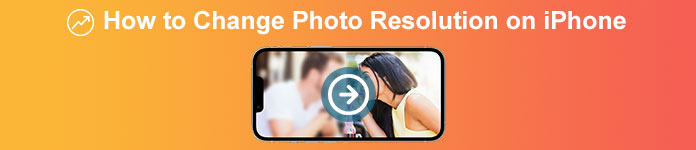
חלק 1. דרך מומלצת: כיצד להגביר את רזולוציית התמונות באינטרנט עם משפר התמונה הטוב ביותר
כיצד לשנות רזולוציית תמונה באייפון 13? אם זו הבעיה שלך, עליך להשתמש ב- FVC Free Image Upscaler. כל מה שאתה מעלה לכאן, הכלי הזה ישדרג אותו מיד עם טכנולוגיית ה-AI הגאה שלו. אתה יכול לשבת ולהירגע אחרי שאתה מעלה את התמונה לכאן כי הכלי יגדיל את הרזולוציה של התמונה שאתה מעלה לכאן. בניגוד לתוכנות אחרות שבהן אתה יכול להשתמש, לא תצטרך להוריד כאן תוכנית התקנה כדי להשתמש בה. כמו כן, FVC לא מחייב אותך להיכנס לחשבון שלך כאן, כך שאתה בטוח מפני דליפת מידע, והוא לא נותן לך עוגיות. לכן, אם הכלי הזה משך את תשומת לבך, אתה יכול לבצע מיד את השלבים שהוספנו למטה כדי לתקן את הבעיה.
שלב 1. פתח את הכלי המקוון על ידי לחיצה על שמו למעלה, וכרטיסייה חדשה תיפתח אוטומטית; זה יוביל אותך לאתר הרשמי.
שלב 2. סמן את העלה תמונה כדי להכניס את התמונה שברצונך לשדרג בכלי זה. לאחר שלחצתם עליה, תופיע תיקיה על המסך, בחר את התמונה ולחץ לִפְתוֹחַ.
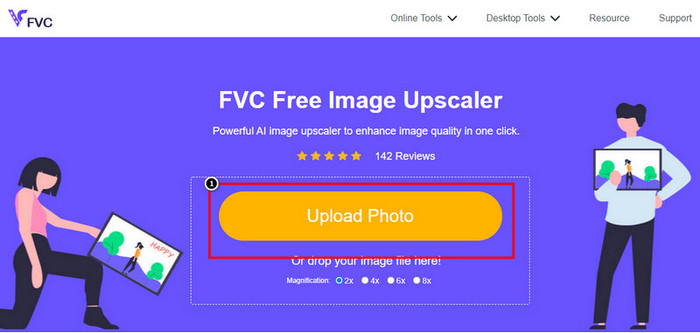
שלב 3. בחר איזה סוג הגדלה ברצונך להחיל על הגרסה המשופרת של התמונה; אתה יכול לנסות את כולם כדי לראות אילו אפשרויות משפרות את המראה של התמונה שלך.
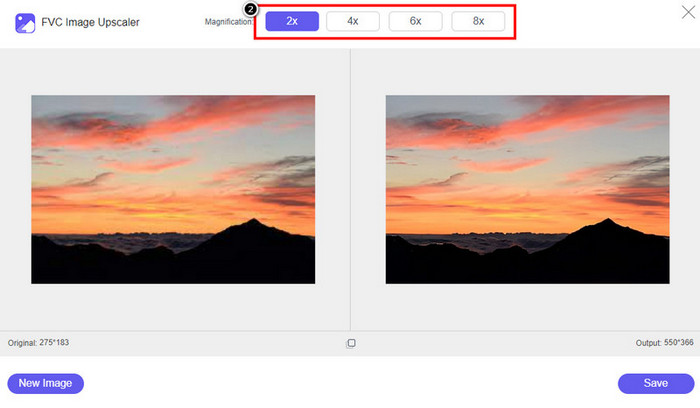
שלב 4. לחץ על להציל כפתור להורדת התוכנה שאתה משפר כאן; כלי זה ישמור אותו ישירות בתיקייה המקומית שלך. בדוק את הגרסה המשופרת של התמונה שערכת כאן.
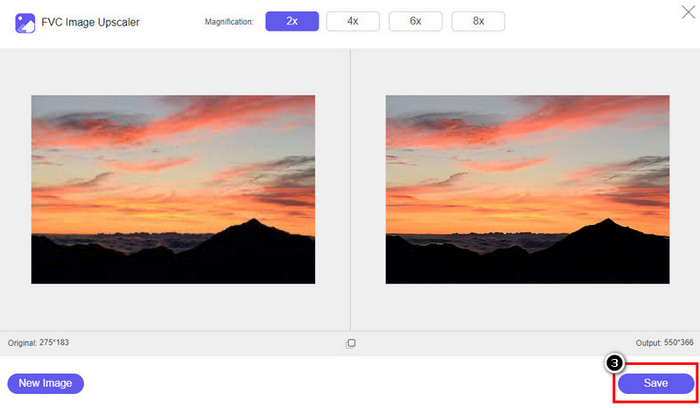
חלק 2. כיצד לשנות את רזולוציית התמונה באייפון [שפר את שמירת התמונה שלך בקלות]
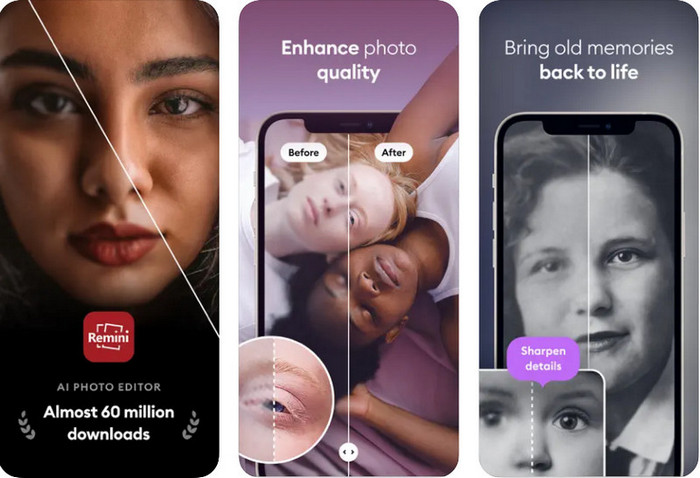
אפליקציית Remini מאפשר לך לשנות את הרזולוציה של תמונות iPhone כדי לגרום להן להיראות אפילו טוב יותר. אתה יכול להוריד את האפליקציה הזו ב-AppStore ברגע שאתה מבקר. אפליקציה זו היא עורך תמונות הכל-באחד שיכול לעזור לך לשפר ולהפוך תמונות בשחור-לבן לצבעוניות בהחלקה אחת. עם האפליקציה הזו, תוכלו לשדרג כל תמונה עד פי 4 בעזרת טכנולוגיית הבינה המלאכותית שלה. אם ברצונך להשתמש באפליקציה זו, תוכל להעתיק את שלב אחר שלב שאנו מוסיפים בהמשך.
שלב 1. הורד את האפליקציה לאייפון שלך כדי שתוכל להתחיל להשתמש בה.
שלב 2. פתח את האפליקציה ולחץ על שפר. בחר את התמונה שברצונך לשפר שנמצאת בתמונות שלך.
שלב 3. המתן לעיבוד כדי לשפר את התמונה שאתה מעלה; אתה יכול לגרור את המחוון כדי לראות את לפני ואחרי התמונה.
שלב 4. כעת לאחר שהתמונה המעובדת הושלמה, לחץ על להציל לחצן כדי להוריד את התמונה שאתה משפר.
חלק 3. כיצד לשנות את רזולוציית התמונות באנדרואיד [שיפור התמונות ביעילות]
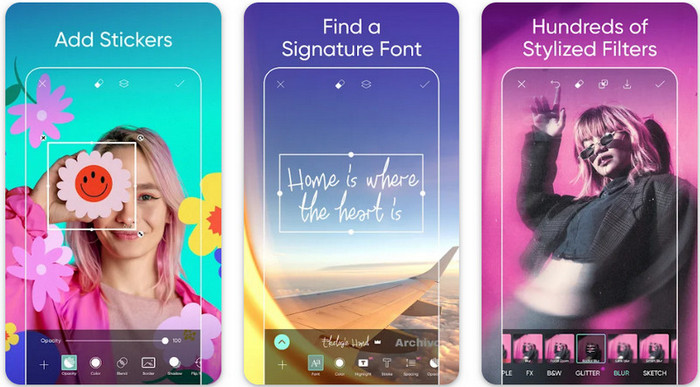
כיצד לשנות את רזולוציית התמונה באנדרואיד? אם אתה רוצה לשדרג את רזולוציית התמונה שאתה מצלם באנדרואיד שלך; אתה יכול לנסות להשתמש Picsart. זוהי אפליקציה ידועה שתוכל להוריד באנדרואיד שלך כדי לערוך תמונות שאתה צריך כדי לגרום להן להיראות טוב יותר. אפליקציה זו עשירה בתכונות שתוכלו לנצל מהן. השיפור שנלמד אותך הוא לא הדרך הטיפוסית שאתה חושב, אבל הוא יכול לשפר את איכות התמונה. עקוב אחר המידע המפורט למטה כדי לדעת יותר!
שלב 1. הורד את האפליקציה דרך חנות Play ולאחר מכן הפעל אותה. בחר את התמונה שברצונך לשפר ולאחר מכן העלה אותה.
שלב 2. לך ל אפקטיםלחץ לְטַשׁטֵשׁ, גרור את המחוון לטשטוש כדי להגדיר אותו 5 עד 10, ולחץ על חשבון סמל כדי לשמור אותו.
שלב 3. פתח את הכלים ועבור אל Curve.
שלב 4. התאם את העקומה על ידי גרירתה למעלה ולמטה כדי לגרום לרזולוציית התמונה שלך להיראות טוב יותר.
שלב 5. הכה את חשבון סמל כדי לשמור את השינויים שהחלת על התמונה על ידי כיפוף העקומה יְצוּא זה.
חלק 4. כיצד להתאים את הגדרת המצלמה כדי לצלם תמונות טובות יותר! [טיפים וטריקים]
כיצד להגדיל את הרזולוציה של תמונה באייפון כדי לצלם דיוקן תמונה טוב יותר? לא כל התכונות מוצגות באפליקציית המצלמה של האייפון שלך. חלק מהאפשרויות לשיפור איכות התמונה שלך הן הגדרות. האם אתה מעוניין כיצד להתמודד עם בעיה זו? לאחר מכן המשך לקרוא את המידע שאנו מוסיפים להלן.
שלב 1. עבור אל ההגדרה שלך ופתח את אפליקציית המצלמה.
שלב 2. לחץ על הפורמטים.
שלב 3. הגדר את הפלט הסופי ל הכי תואם, וזה ה-JPEG. כל פעם שאתה מצלם תמונות נמצא בתוסף JPEG, שכולנו יודעים שמשתמשת בדחיסת תמונה מאבדת עם פלט תמונה באיכות גבוהה.
קָשׁוּר:
כיצד לתקן תמונות HEIC באמצעות הכלים הטובים ביותר
מסירי פגמים בתמונות שאתה חייב להשתמש כדי לקבל עור חלק משיי בתמונות
חלק 5. שאלות נפוצות על איך לשנות רזולוציית תמונה באייפון
מה גורם לאיכות התמונה באייפון להתקלקל?
יש הרבה גורמים שאתה צריך לשקול מה עשויה להיות הבעיה. לפני שתצלם תמונה, ודא שאתה מנקה את עדשת האייפון שלך ויש לך יד יציבה, או שאתה יכול להשתמש במעמד מצלמה ולהשתמש ב-ISO הגבוה עבור אובייקטים נעים. אם עשית זאת ועדיין יש לך איכות גרועה, אתה יכול להשתמש בכלים שאנו מגייסים במאמר זה.
האם שינוי איכות התמונה הופך את גודל הקובץ לגדול?
ואכן, איכות התמונה תגדל לאחר שתשפר אותה. כאשר אתה מוסיף פיקסלים לתמונה, לאחר שתשפר אותה, גם גודל הקובץ של הגרסה המשופרת יגדל.
האם שינוי רזולוציית תמונה באייפון קל?
כן, לא תצטרכו להיות בעל ניסיון של שנים כדי לשפר את רזולוציית הצילום של האייפון שלכם, אז אם אתם רוצים לדעת איך לעשות זאת, תוכלו להעתיק את השלבים שהוספנו למעלה ואת הכלים שאנו מציגים בהם תוכלו להשתמש.
סיכום
אחרי הכל, עכשיו יש לנו מושג ברור איך לעשות רזולוציית תמונה של אייפון אפילו טוב יותר מבעבר בעזרת האפליקציות הייעודיות הללו! אנו מקווים שמאמר זה יעזור לך להתמודד עם הבעיה עם פתרונות שונים באייפון ובאנדרואיד. כולם שונאים איכות תמונה גרועה אז אנחנו כאן כדי לתקן את זה. בצע את השלבים שהוספנו למעלה כדי לסיים אותו תוך זמן קצר בהצלחה!



 ממיר וידאו אולטימטיבי
ממיר וידאו אולטימטיבי מקליט מסך
מקליט מסך



